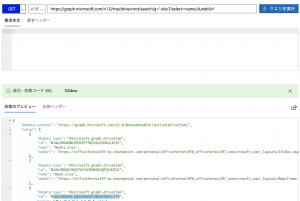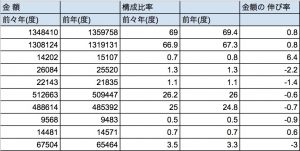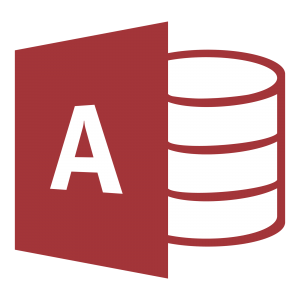Google Apps ScriptとMicrosoft Graph APIの連携 - データ取得編【GAS】
前回、Microsoft Graph APIのOAuth2.0認証を取得する所まで用意することが出来ました。今回はそれに引き続き、OneDriveに配置してあるExcelファイルからデータを取得して、自身のスプレッドシートに書き込みまでを実装してみました。
ただし、Googleのそれとは文化がだいぶ異なるのと、REST APIを叩くことで操作をする方式なので、GASの流儀で操作は出来ません。単純にデータを取得して貼り付けてるだけなので、より発展的な操作をするためには何度もAPIを叩く必要があるので、少し面倒ですね。
リンク
今回使用するファイルとサイト
- Graph APIにアクセスするスプレッドシート
- アクセスするExcelファイル on OneDrive
- Microsoft Graph エクスプローラ
- Microsoft Graph API リファレンス
- eStat - 第21回医療経済実態調査医療機関等調査 統計データ
今回はOneDriveルート直下のファイルにアクセスします。データはeStatの統計データを入れてあります。
事前準備
OneDriveやSharePointはローカルのファイルサーバと同じく、同じディレクトリ内に同じファイル名が存在できないルールになっています。また、Microsoft365のExcelのURLにはファイルIDが含まれておらず、事前にMicrosoft Graph Explorerからクエリを実行して、対象のファイルのIDを取得しておく必要があります。(GASのようなメソッドチェーンでURLからID取得するようなことが出来ないのが不便)
ファイルのIDを取得する手順は以下の通り。
- Graph Explorerサイトを開き、自分のアカウントでサインインする。
- GETにて、「https://graph.microsoft.com/v1.0/me/drive/root/children」を実行。今回は、OneDriveルート直下のxlsxを調べます。
- 検索結果が応答のプレビューに出てくるので、対象のファイルのidを控えておく。
- 特定のフォルダ内のファイルを調べる場合には、rootの部分にフォルダのIDを入れて調べる。
図:ちょっと手間の掛かる手順が必要。
{@odata.context=https://graph.microsoft.com/v1.0/$metadata#users('c9322986-6a70-4c29-b6f4-63e8e46f866f')/drive/items('01AAJRRAG5LIQKDSXKDVF2WHCRJMJ5LTT4')/workbook/worksheets,
value=[
{@odata.id=/users('c9322986-6a70-4c29-b6f4-63e8e46f866f')/drive/items('01AAJRRAG5LIQKDSXKDVF2WHCRJMJ5LTT4')/workbook/worksheets(%27%7B00000000-0001-0000-0000-000000000000%7D%27), visibility=Visible, name=統計データ, id={00000000-0001-0000-0000-000000000000}, position=0},
{@odata.id=/users('c9322986-6a70-4c29-b6f4-63e8e46f866f')/drive/items('01AAJRRAG5LIQKDSXKDVF2WHCRJMJ5LTT4')/workbook/worksheets(%27%7B467CE256-F0F4-43BD-95CA-372E4A759B39%7D%27), visibility=Visible, name=テスト, id={467CE256-F0F4-43BD-95CA-372E4A759B39}, position=1}
]
}
結果:試しにシート一覧を取得してみた。
コードと実行結果
GAS側コード
//ターゲットファイルの設定
var fileid = "ここにファイルのIDをいれてください。";
//APIを叩くルーチン
function graphapicall(method, eUrl) {
//Graph APIサービスを取得する
var service = checkOAuth();
if (service.hasAccess()) {
//HTTP通信
var response = UrlFetchApp.fetch(eUrl, {
headers: {
Authorization: "Bearer " + service.getAccessToken()
},
method: method,
contentType: "application/json"
});
//取得した値を返す
return JSON.parse(response.getContentText());
}else{
//エラーを返す(認証が実行されていない場合)
return "error";
}
}
//Excelファイルからデータを取得する
function getsheetdata() {
//書き込み先シートを取得する
var ss = SpreadsheetApp.getActiveSpreadsheet().getSheetByName("シート1")
var ui = SpreadsheetApp.getUi();
//Graph APIサービスを取得する
var service = checkOAuth();
if (service.hasAccess()) {
//Excelのワークシートを取得する
var sheetname = "統計データ";
var range = "a3:e12";
var excelfile = endpoint + "/me/drive/items/" + fileid + "/workbook/worksheets('" + sheetname + "')/range(address='" + range + "')?$select=values ";
var xlsx = graphapicall("GET", excelfile);
//ワークシートデータを配列で取得する
var sdata = xlsx.values
//配列の縦横の数を取得する
var row = sdata.length; //レコード数を取得
var column = sdata[0].length; //カラムの数を取得
ss.getRange(3,1,row,column).setValues(sdata);
//終了処理
ui.alert("データを取得しました。")
} else {
ui.alert("認証が実行されていませんよ。");
}
}
- データは通常の配列データで返ってきますので、扱いは簡単です。
- endpointに様々なURL情報を付け加えるのですが、ワークシートはシート名指定で行けます。レンジの範囲も通常のExcel上の範囲指定と同じ形式が利用できます。
- worksheets(シート名)/usedrangeにて、データのある最終行を取得出来ます。
実行結果
メニューより、「Excelデータ」⇒「データの取得」を実行します。実行すると、OneDrive上のExcelからデータをひっこぬいて、Googleスプレッドシート側に書き込まれます。
図:そっくりそのままコピーしてきました。